iPhone 백업은 기기 분실, 손상, 소프트웨어 오류 등 예상치 못한 문제로부터 데이터를 보호하는 데 필수적입니다. 사진, 연락처, 앱, 메시지 등 모든 정보를 잃어버리면 큰 실망감을 느낄 수 있습니다. iPhone을 정기적으로 백업하면 중요한 데이터를 안전하게 보호하고 새 기기로 옮기거나 초기화 후에도 쉽게 복원할 수 있습니다.
다음 섹션에서는 iPhone을 백업하고 복원하는 간단한 방법을 안내해 드리겠습니다. 이를 통해 모든 것을 안전하게 보관하고 필요한 경우 쉽게 복구할 수 있습니다.
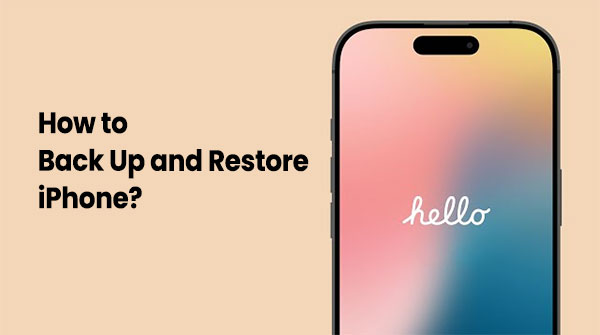
Apple이 Mac 에서 iTunes를 Finder로 대체했지만, iTunes는 Windows 사용자와 이전 버전의 macOS를 사용하는 사용자에게 iPhone 백업 및 복원 도구로 여전히 널리 사용됩니다. iTunes를 사용하면 모든 iPhone 데이터를 컴퓨터에 백업할 수 있으므로 기존 방식을 선호하는 사용자에게 적합합니다.
iTunes에 iPhone을 백업하는 방법:
1단계. Windows PC나 이전 Mac 에 최신 버전의 iTunes를 다운로드하여 설치합니다.
2단계. USB 케이블을 사용하여 iPhone을 컴퓨터에 연결하고 iTunes를 엽니다.
3단계. iTunes 인터페이스에서 장치 아이콘을 클릭하여 장치 "요약" 페이지에 액세스합니다.
4단계. "백업" 섹션에서 "지금 백업"을 선택하고 백업이 완료될 때까지 기다리세요. ( iTunes "지금 백업"이 회색으로 표시되어 있나요 ?)

iTunes 백업에서 iPhone을 복원하는 방법:
1단계. iPhone을 컴퓨터에 연결하고 iTunes를 엽니다.
2단계. 기기 아이콘을 클릭하여 기기 "요약" 페이지에 접속하세요. ( iTunes가 iPhone을 인식하지 못하는 경우)
3단계. "백업" 섹션에서 "백업 복원"을 클릭합니다.
4단계. 원하는 백업 파일을 선택하고 "복원"을 클릭한 후 복원이 완료될 때까지 기다리세요.

iTunes에 의존하여 iPhone을 백업하고 복원하고 싶지 않다면, 다음과 같은 세 가지 방법을 사용할 수 있습니다.
Coolmuster iOS Assistant 는 전문적인 iOS 데이터 관리 도구로, 사용자가 iPhone의 모든 데이터를 컴퓨터에 백업 하고 언제든지 기기에 손쉽게 복원할 수 있도록 지원합니다. iTunes와 비교했을 때 Coolmuster iOS Assistant는 더욱 유연하고 선택적 백업을 지원하며, iTunes나 iCloud가 필요 없는 사용자 친화적인 인터페이스를 통해 백업과 복구를 매우 편리하게 수행할 수 있습니다.
Coolmuster iOS Assistant의 주요 기능:
이 도구를 컴퓨터에 다운로드하고 아래의 단계별 가이드를 따라 한 번의 클릭으로 iPhone을 백업하고 복원하세요.
01. iDevice를 컴퓨터에 연결하고 소프트웨어를 실행하세요. 프로그램이 휴대폰을 감지하면 "Super Toolkit" 섹션으로 이동하세요.

02 메인 인터페이스에서 "iTunes 백업 및 복원" > "백업" 버튼을 탭합니다.
03. 새 백업 파일을 저장할 위치를 선택하세요. 기본 iTunes 백업 위치 또는 PC의 다른 위치에 저장할 수 있습니다. 다른 위치에 저장하려면 "찾아보기" 아이콘을 탭한 다음 "확인" 버튼을 눌러 백업을 시작하세요.

iPhone 데이터를 선택적으로 컴퓨터에 백업하려면 소프트웨어가 기기를 감지한 후 왼쪽 패널에서 파일 유형을 클릭하고 오른쪽 패널에서 원하는 특정 데이터를 미리 보고 선택한 다음 "내보내기" 버튼을 클릭하여 iPhone에서 PC/ Mac 으로 파일을 전송합니다.

01 "슈퍼 툴킷" 옵션을 탭한 다음 "iTunes 백업 및 복원" 버튼을 클릭하고 이 앱에서 "복원" 옵션을 클릭합니다.
02. 드롭다운 메뉴에서 iTunes 백업을 복원할 iDevice를 선택하세요. 여기에서 휴대폰에 복원할 백업 파일을 선택하세요. 목록에서 파일을 선택한 후 "확인" 버튼을 누르세요.

03 팝업 창의 메모를 읽은 후 "확인" 버튼을 눌러 iTunes 백업을 iDevices로 복원을 시작하세요.
비디오 튜토리얼:
iCloud는 Apple의 공식 클라우드 백업 서비스로, Wi-Fi를 통해 iPhone의 데이터를 클라우드에 백업 할 수 있습니다. 이 방법은 컴퓨터가 필요하지 않아 자동 백업을 원하고 언제든지 데이터에 쉽게 접근하고 싶은 사용자에게 이상적입니다. iCloud 백업에는 사진, 앱 데이터, 기기 설정 등이 저장되지만, iCloud 저장 공간이 충분한지 확인하는 것이 중요합니다. ( iCloud 저장 공간이 가득 찼나요 ?)
iPhone을 iCloud에 백업하는 방법:
1단계. iPhone에서 "설정" 앱을 열고 상단에서 "Apple ID" 프로필을 탭합니다.
2단계. "iCloud" 옵션으로 가서 "iCloud 백업"을 찾은 후 탭하여 들어갑니다.
3단계. "iCloud 백업" 스위치를 켠 다음 "지금 백업" 버튼을 탭하여 기기가 Wi-Fi 네트워크에 연결되어 있는지 확인하세요.

iCloud 백업에서 iPhone을 복원하는 방법:
1단계. iPhone이 안정적인 Wi-Fi 네트워크에 연결되어 있는지 확인하세요.
2단계. 기존 기기를 복원하는 경우 "설정" > "일반" > "iPhone 전송 또는 재설정" > "모든 콘텐츠 및 설정 지우기"로 이동하세요. 이렇게 하면 iPhone이 설정 과정을 준비합니다.

3단계. 기기가 재시작되면 화면의 안내에 따라 설정하세요. "앱 및 데이터" 화면이 나타나면 "iCloud 백업에서 복원"을 선택하세요.
4단계. Apple ID와 비밀번호를 입력하여 iCloud 계정에 로그인하세요. 로그인하면 사용 가능한 백업 목록이 표시됩니다. 가장 최근 백업이나 복원하려는 백업을 선택하세요.

5단계. iPhone이 선택한 백업에서 복원을 시작합니다. 백업 크기와 Wi-Fi 속도에 따라 시간이 다소 걸릴 수 있습니다.
참고: 재설정하지 않고 iCloud 백업에서 iPhone을 복원 하려면 여기를 클릭하여 이 문서를 읽고 복원 방법을 알아보세요.
macOS Catalina 이상 사용자의 경우, 기기 백업 및 복원 관리에 있어 iTunes 대신 Finder가 사용됩니다. 이 방법은 이미 Mac 사용하고 있고 컴퓨터를 사용하여 iPhone 데이터를 로컬로 백업하고 복원하려는 사용자에게 적합합니다. ( iPhone을 Mac 에 백업하는 방법 ?)
Finder를 통해 iPhone을 백업하는 방법:
1단계. USB 케이블을 사용하여 iPhone을 Mac 에 연결합니다.
2단계. Finder를 열면 사이드바에 연결된 iPhone 기기가 표시됩니다.
3단계. 기기 이름을 클릭하고 "백업" 섹션에서 "iPhone의 모든 데이터를 이 Mac 에 백업"을 선택합니다.
4단계. "지금 백업"을 클릭하고 백업이 완료될 때까지 기다리세요.

Finder를 통해 iPhone을 복원하는 방법:
1단계. USB 케이블을 사용하여 iPhone을 Mac 에 연결합니다.
2단계. Finder에서 iPhone 기기를 선택하고 "백업 복원"을 클릭합니다.
3단계. 복원하려는 백업 파일을 선택하고 "복원"을 클릭한 다음 프로세스가 완료될 때까지 기다리세요.

iPhone 백업 및 복원 시 사용자는 자신의 필요에 가장 적합한 방법을 선택할 수 있습니다. iTunes나 iCloud에 의존하지 않고 더욱 유연하게 작업하고 싶다면 Coolmuster iOS Assistant가 훌륭한 선택입니다. 다양한 데이터 유형의 백업 및 복원을 지원하고, 사용하기 쉬우며, 클라우드 저장 공간을 차지하지 않습니다. 간편한 무선 작업을 선호한다면 iCloud가 좋은 선택이며, 기존 로컬 백업 사용자에게는 iTunes나 Finder가 더 적합합니다.
관련 기사:
백업된 iPhone을 효율적으로 복원하는 방법? [4가지 기술]
백업 여부와 관계없이 iPhone에서 데이터를 효과적으로 복구하는 방법





